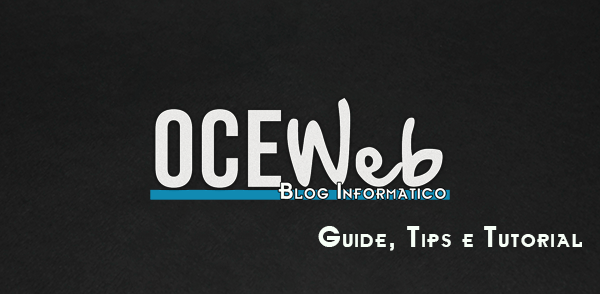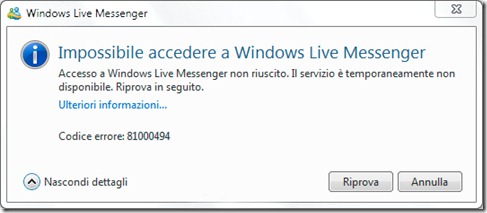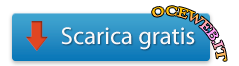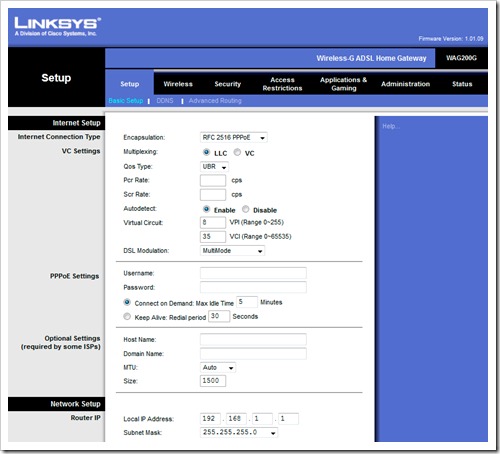Da circa un mese ho iniziato ad avere problemi con il software di messaggistica di Microsoft. Non lo utilizzo molto, quindi ho pensato fosse un problema dei server.. invece il problema era del mio computer e precisamente del mio modem.
A quanto pare, l’ultimo aggionamento del servizio ha modificato alcune impostazioni che a quanto pare sono incompatibili con il mio modem/router della LinkSys, di tutti i modelli l’unico a mostrare questo problema è il modello WAG200A (che fortuna vero? ![]() ). Dalle numerose lamentele sulla piattaforma di discussione della Microsoft si evince che al problema sono interessati anche i possessori dei modem Netgear.
). Dalle numerose lamentele sulla piattaforma di discussione della Microsoft si evince che al problema sono interessati anche i possessori dei modem Netgear.
In pratica, ad ogni tentativo di connessione, indifferentemente dalle credenziali utilizzate, il programma non riusciva a collegarsi e mi mostrava il seguente messaggio:
L’errore mostra lo stesso messaggio anche per il codice errore: 8100030d.
Lasciate perdere tutte le guide che trovate in rete, anche quella ufficiale, che vi fanno provare ad svuotare la cache di Windows Live Messenger, di ristabilire la connessione ed altre cose inutili..
L’unica soluzione è quella di aggiornare il firmware del proprio modem. Quindi andiamo direttamente sul sito del produttore e scarichiamo l’ultima versione del firmware: 1.01.09
Se avete problemi con il link sopra, commentate l’articolo e provvederò a fixare il problema.
Adesso che avete scaricato il nuovo firmware, è necessario aprire la pagina di configurazione del router, quindi apriamo un browser web (Internet Explorer, Firefox o altro..) e visitiamo il seguente indirizzo:
http://192.168.1.1
L’indirizzo può variare nel caso in cui sia stato modificato da voi, quello che vi ho scritto viene assegnato di default dal costruttore.
Appena visitate la pagina vi verrà chiesto di inserire le credenziali di autenticazione, se non le avete mai cambiate sono le seguenti:
Nome utente: admin
Password: admin
Mi auguro per la vostra sicurezza che abbiate cambiato la password ![]()
Se avete inserito le giuste credenziali, vi ritroverete ad una finestra simile:
Ora per aggiornare il firmware non dovete fare altro che cliccare su
Administration –>Firmware Upgrade
Nella pagina che vedrete, dovrete caricare (tramite il pulsante Sfoglia) il file .img che avete scaricato dal sito ufficiale, ovvero il firmware aggiornato. Di seguito sarà necessario cliccare sul pulsante Upgrade per far partire il procedimento.
Non annullate il procedimento
Non rimuovete nessun cavo di rete dal router
Non scollegate l’alimentazione del router
Non giocate con le impostazioni di rete
Non chiudete la pagina del Browser
Non cliccate da nessuna parte.
Il procedimento impiegherà circa 10~15 minuti, lasciatelo lavorare. Al termine il modem si riavvierà da solo e non appena pronto, potrete collegarvi a Windows Live Messenger senza problemi.
P.S. I tecnici della Microsoft dovrebbero risolvere il problema, ma se aspettiamo loro rischiamo di non collegarci più! Seguite questa guida e risolverete subito. ![]()